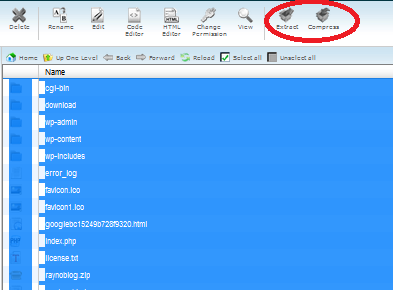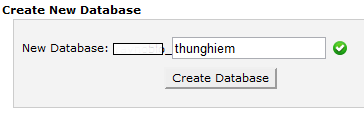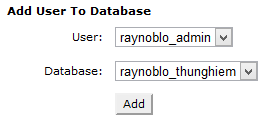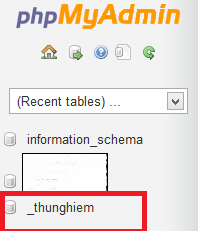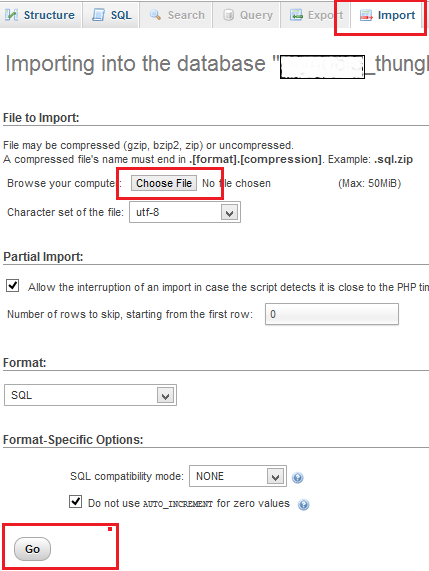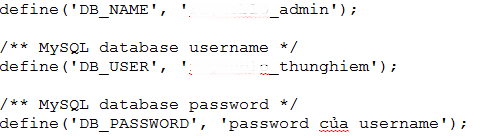Đã lâu không viết gì cho blog, hôm nay nhân dịp mình vừa chuyển hosting thành công cho Raynoblog từ StableHost sang Eleven2, mình đã ghi lại toàn bộ quá trình thực hiện để giới thiệu cho những bạn còn chưa biết cách làm.
Cũng xin nói rằng việc mình chuyển host không phải vì chất lượng dịch vụ của StableHost không tốt mà vì mình muốn trãi nghiệm một dịch vụ hosting khác đồng thời cũng muốn nâng dung lượng hosting lên để phục vụ cho một blog mới sẽ ra mắt trong thời gian tới. Đồng thời cũng đúng vào dịp nhà cung cấp Eleven2 có chương trình khuyến mãi hấp dẫn nên mình đã quyết định chọn nhà cung cấp này.
Bây giờ trở lại nội dung chính của bài viết là hướng dẫn chuyển hosting cho blog WordPress, việc này cũng tương đối đơn giản, bạn chỉ cần thực hiện theo đúng các bước sau:
Bước 1: Sao chép toàn bộ source code từ host cũ sang host mới.
Bạn có thể thực hiện việc này bằng giao thức FTP hoặc vào mục file manager trong cpanel hosting để thực hiện. Bạn nên nén toàn bộ các file và thư mục trên host cũ ở dạng .zip để tiện cho việc download, sau đó upload lên host mới và giải nén ra lại (đối với các host hỗ trợ Compress và Extract)
Bước 2: Backup database của blog trên host cũ
Bạn vào mục phpMyAdmin, chọn database của blog, chọn Export để thực hiện backup.
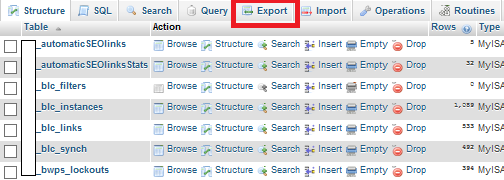
Bước 3: Tạo database trên host mới.
Bạn đăng nhập vào host mới, chọn mục MySQL® Databases.
Điền tên database muốn tạo ở mục New Database và click Create Database
Kéo xuống phía dưới bạn sẽ thấy có mục MySQL Users, bạn sẽ tạo một user bằng cách điền username và password sau đó click Create User.
Tiếp theo bạn sẽ kết hợp database và user vừa tạo lại với nhau. Bạn kéo tiếp xuống phía dưới sẽ có mục Add User to Database, ở mục User bạn chọn username bạn mới tạo, mục Database chọn database mới tạo và click Add.
Bước 4: Import database
Sau khi đã tạo xong database trên host mới, bạn vào mục phpMyAdmin sẽ thấy có thêm database này, bạn click vào nó sau đó chọn Import.
Thực hiện import file database đã backup ở bước 3 bằng cách click Choose File, chọn đường dẫn tới file database sau đó click Go và chờ cho quá trình upload hoàn tất.
Bước 5: Chỉnh sửa file wp-config.php
Mở file wp-config.php trên host mới và chỉnh thông tin database lại cho phù hợp bao gồm tên database mới, usename và password liên kết với database (bạn đã tạo mở bước 3):
Bước 6: Trỏ domain về hosting mới
Sau khi đã thực hiện đầy đủ các bước trên, giờ bạn chỉ cần thực hiện thao tác trỏ domain của blog về hosting mới là bạn đã hoàn tất việc chuyển blog của mình sang hosting mới.
Các bạn lưu ý sau khi blog đã hoạt động trên host mới, một số plugins có thể bị lỗi, đối với các plugins này có thể deactivate nó và sau đó activate trở lại. Chúc bạn thành công!